
Reparo de fotos com IA
Repare suas fotos, melhore a qualidade e restaure momentos preciosos com uma solução baseada em IA.
02/12/2019 • Arquivado para: Recuperação de pen drive • Soluções comprovadas
O driver do dispositivo desempenha um papel muito importante no Windows 10, Ele interage com componentes e outras unidades periféricas para garantir a funcionalidade, algumas dessas partes são o teclado, adaptadores de rede, impressoras, Pode surgir uma situação na qual você vê um prompt amarelo na tela informando que o driver do seu Dispositivo USB composto não pode funcionar, Embora você possa se perder com pouca ou nenhuma ideia sobre como corrigir esse problema, este artigo foi escrito essencialmente para mostrar maneiras de como corrigir um erro de driver de dispositivo USB Composto
O Windows baixa e instala os drivers do dispositivo sempre que disponíveis e sem a sua participação ativa no processo, No entanto há situações em que você pode precisar instalar uma atualização, como quando o seu hardware não é reconhecido ou de repente pára de funcionar, Para corrigir esse problema será preciso um novo sistema operacional, A atualização do driver composto em seu sistema geralmente resolverá esse problema, Neste artigo mostraremos como corrigir esse problema e tornar seu driver composto funcional novamente.
Existem várias maneiras de resolver esse problema, mas mostraremos duas soluções úteis para corrigir o mesmo.
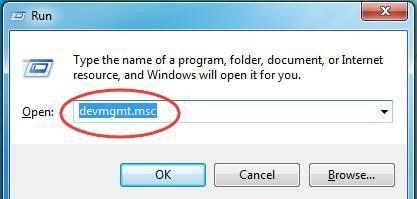
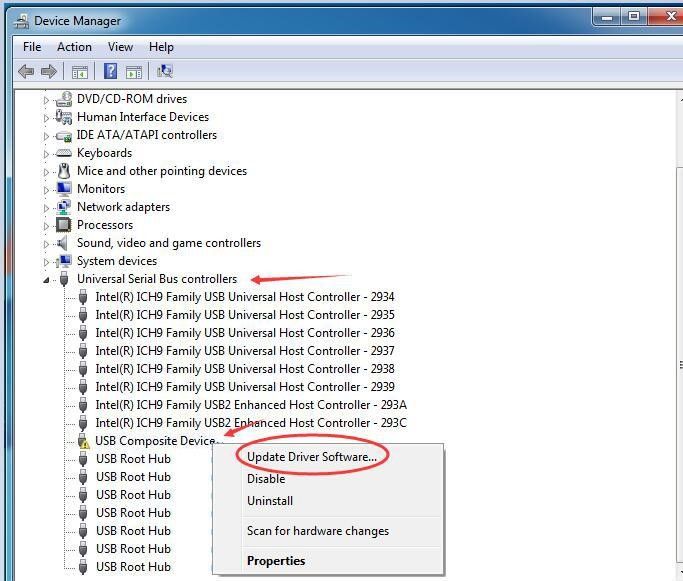
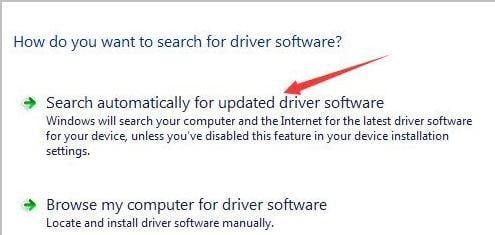
Se esta solução não funcionar para você, use as próximas duas soluções.
Se sua busca por novas atualizações do driver não foi bem-sucedida mas você tem certeza de que existe uma nova versão do software, será necessário fazer o download não manualmente do site de suporte do fabricante se caso houver instruções estabelecidas siga-as para fazer o download manual da atualização. Na ausência de instruções você pode seguir este processo, Primeiro você precisa ter um arquivo .exe ou .zip com seu driver. Clique duas vezes no pacote de extração automática .exe ou use nossas dicas úteis para extrair o conteúdo do arquivo compactado, Depois de terminar siga estes passos.
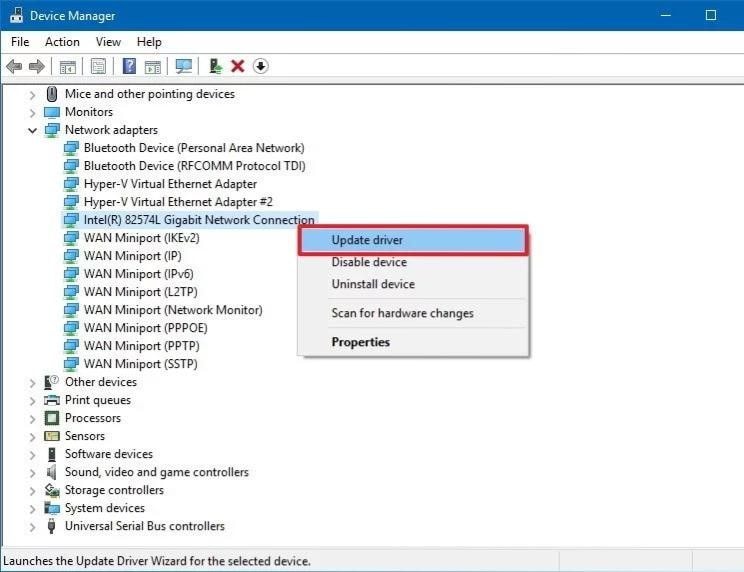
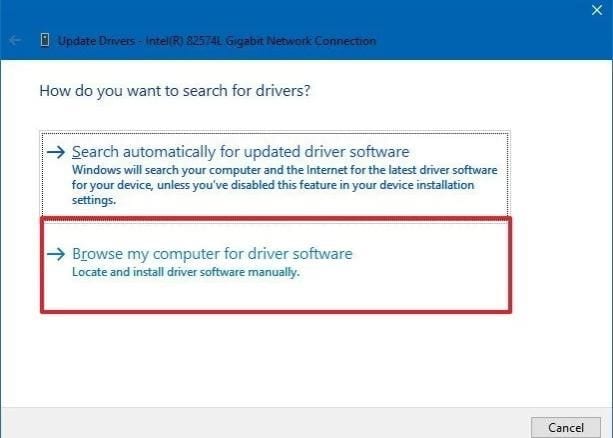
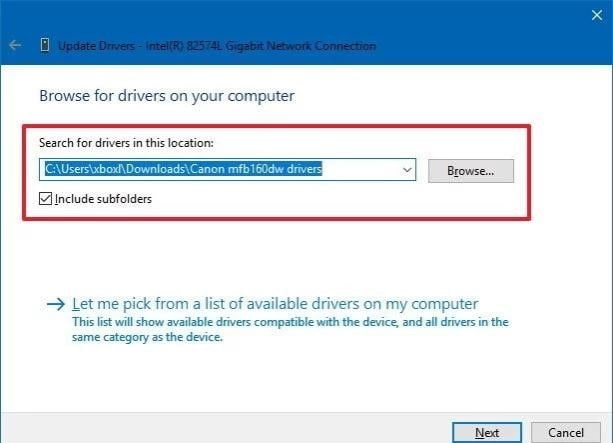
Depois de concluir os passos listados, uma nova versão do driver será instalada no seu Computador, Os problemas serão resolvidos novas funções serão introduzidas, incluindo o suporte para o Windows, Este método funciona bem para dispositivos de hardware antigos.
Se você não conseguir instalar um novo driver com o gerenciador de dispositivos, poderá fazer isso usando um programa de gerenciamento de unidades como o Driver Easy, Eu recomendo este programa especialmente para usuários que não são muito vastos nos aspectos técnicos do uso do computador, Com o Driver Easy você pode atualizar automaticamente o driver, Você também evita instalar um driver incorreto por engano, veja aqui como fazer.
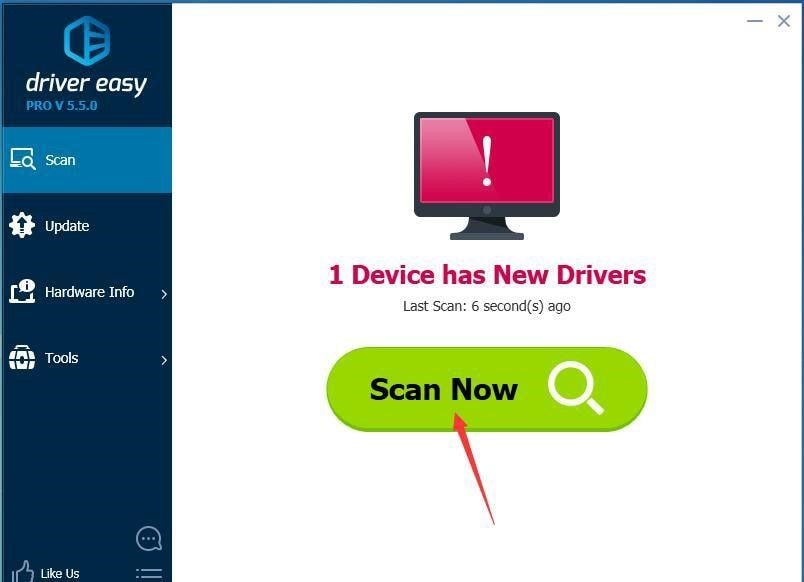
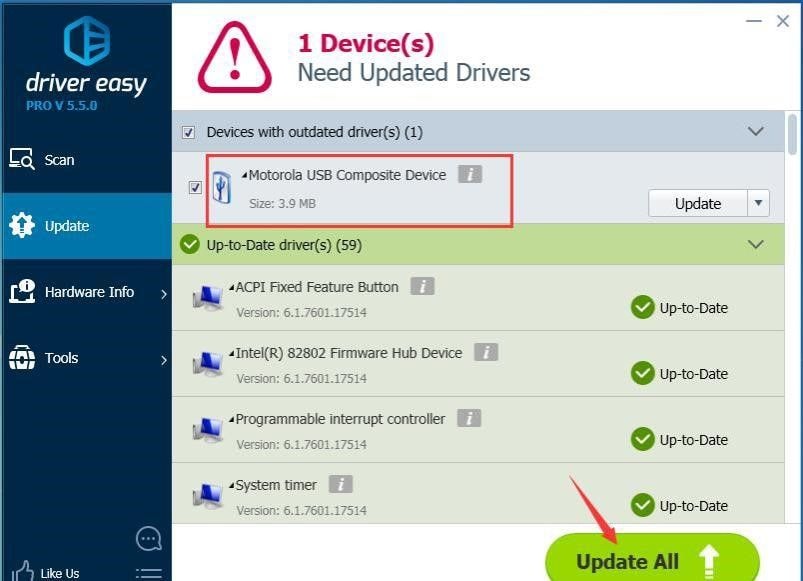
O driver do dispositivo USB composto pode funcionar novamente se você adotar alguma dessas soluções, Esperamos que este artigo ajude você a corrigir quaisquer erros que seu driver do dispositivo possa ter, Apenas certifique-se de seguir os passos cuidadosamente.

Luís Santos
chief Editor